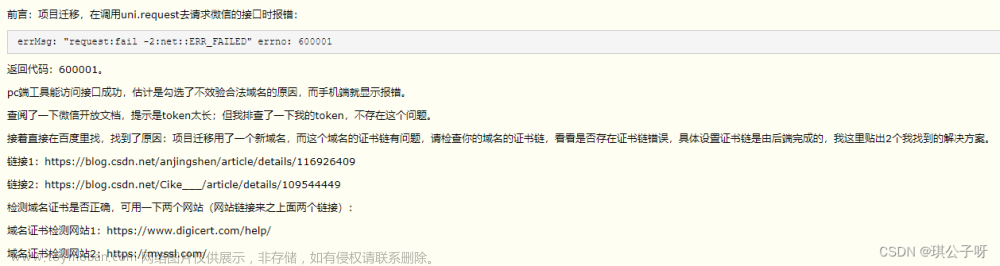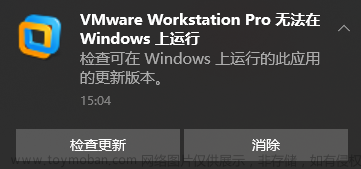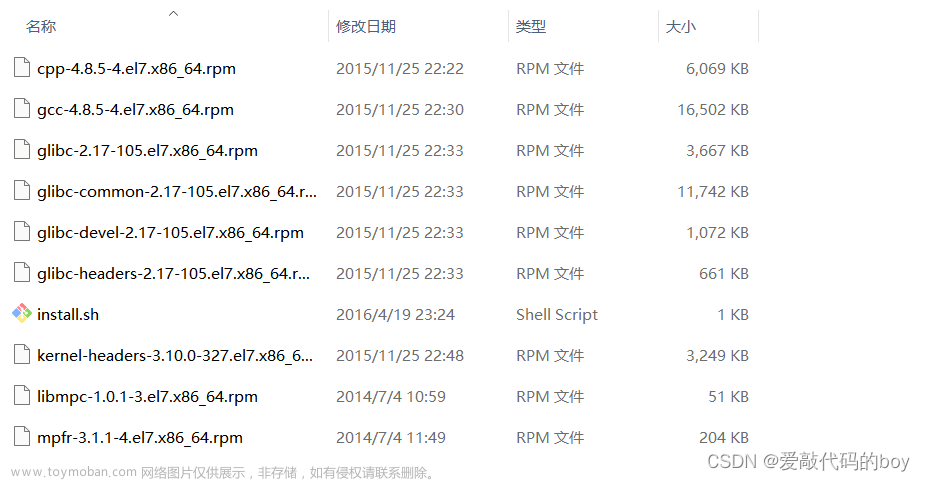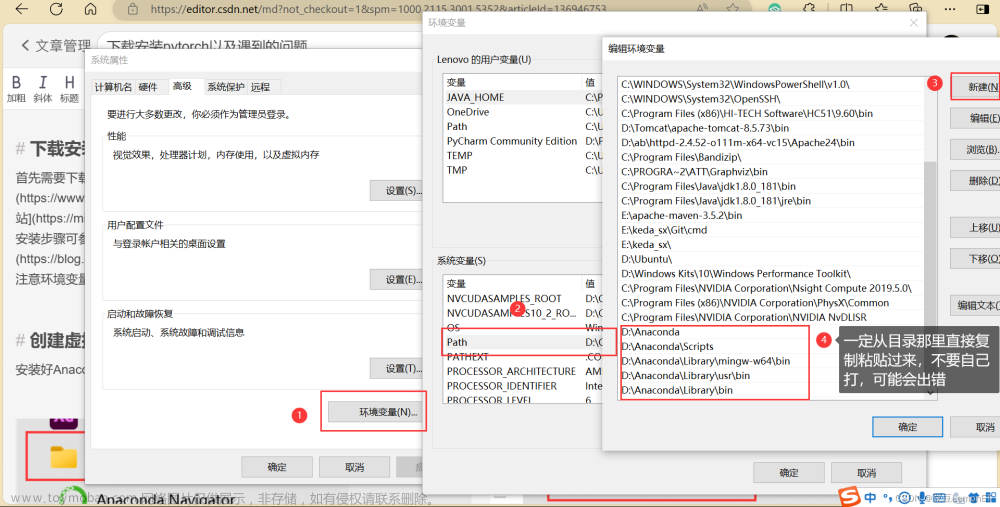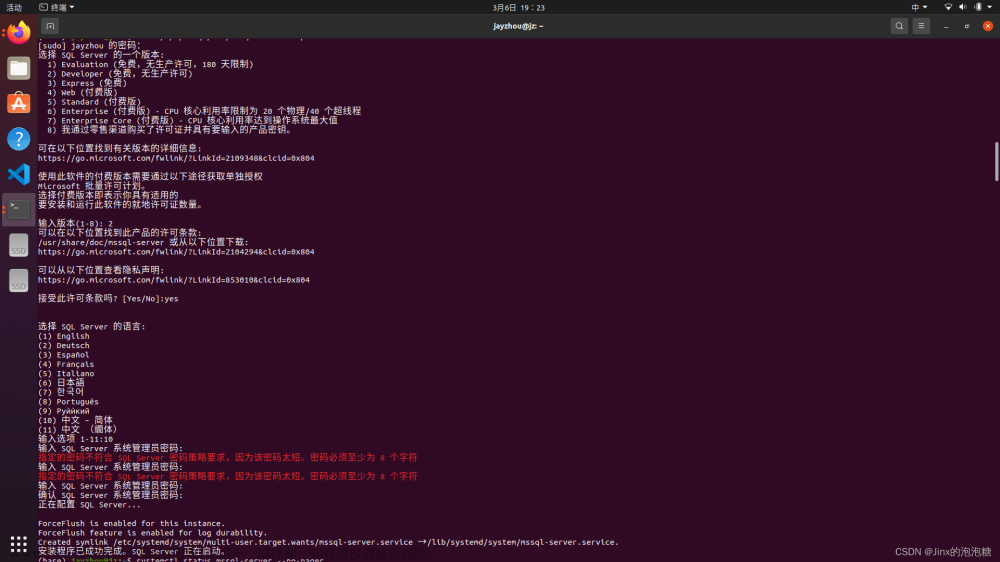各类安装报错提示的解决方案
问题一: 安装PS提示“无法打开,因为apple无法检查其是否包含恶意软件”解决方法:
打开电脑的“终端”程序 输入以下命令:(终端位置在:启动台-其他文件夹处)sudo spctl --master-disable
(代码可以全选后快捷键:command+C复制 command+V粘贴进去)
后按回车键,随后出现“钥匙标志”后输入您的电脑密码(开机密码),这个时候输入密码然后按回车键后再去重新运行安装程序,这时就不会提示无法打开了。
特别说明: 输入密码过程是不可见的(没有反应,看不到光标变化的),你只要输入完按回车键再去重新安装即可解决!
问题二: 安装Adobe PS系列软件 提示【Error】错误的解决方法:
- 首先第一步鼠标右键单击PS软件包,在弹出的菜单栏中根据下图箭头所指,点击【打开】选项。

- 第二步进入文件夹后,鼠标右键单击【Install.app】,在弹出的菜单栏中根据下图箭头所指,点击【显示包内容】选项。

- 第三步在弹出的窗口中,根据下图所示,双击【Contants】文件夹。

- 第四步根据下图所示,双击【MacOS】文件夹。

- 最后鼠标右键单击【Install】,在弹出的菜单栏中根据下图箭头所指,点击【打开】选项,这样就能成功安装。

以上就是如何解决Mac电脑安装PS出现Error问题的方法。
问题三: 打开安装程序之后,出现一直转圈加载,卡在此界面!
解决方法: 出现这类问题原因:没有断网(程序一定要先断网再运行安装程序)
如已经断网了 还是一直转圈,请按照 问题一 的操作方法后再去安装即可解决!
问题四: 安装过程提示『抱歉 安装失败』错误代码1或者127的解决方法!
出现问题原因:
电脑以前有安装过其他版本的PS 或者其他Adobe系列的软件,造成缓存冲突
解决方法:
进入mac电脑的/资源库/application support 找到『Adobe』文件夹将其删除即可解决!文章来源:https://www.toymoban.com/news/detail-448678.html
(如何进入到mac的资源库?点击查看方法 )文章来源地址https://www.toymoban.com/news/detail-448678.html
到了这里,关于Mac 安装Photoshop遇到一系列问题&解决方法的文章就介绍完了。如果您还想了解更多内容,请在右上角搜索TOY模板网以前的文章或继续浏览下面的相关文章,希望大家以后多多支持TOY模板网!